萝卜菜一键重装下载安装教程
- 分类:教程 回答于: 2016年11月19日 00:00:00
网友问小编我,他说小编你知道萝卜菜一键重装下载安装方法吗?我当然知道了,最近萝卜菜一键重装系统软件是非常火爆的,不需要任何电脑技术,重装系统操作就是全自动,是不是非常心动了!现在就告诉你们萝卜菜一键重装下载安装教程。
第一步:萝卜菜一键重装系统为纯绿色软件,下载后无需安装,双击即可打开如下软件界面,点击“在线重装”按钮,系统会自动完成硬件检测。
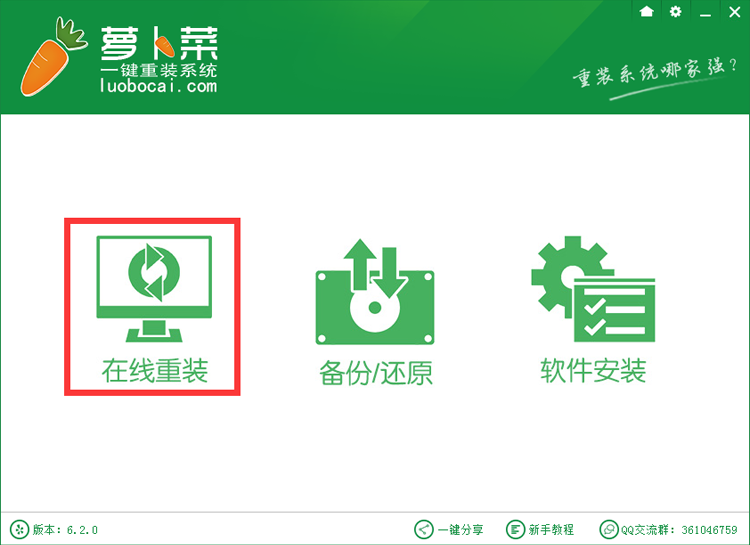
第二步:重装过程会提醒备份重要资料,可以选择备份“我的文档”、“收藏夹”、“桌面”,选择后点下一步会自动备份数据(需要跳过备份则不选择),备份资料将保存至您的计算机最大的分区里面。
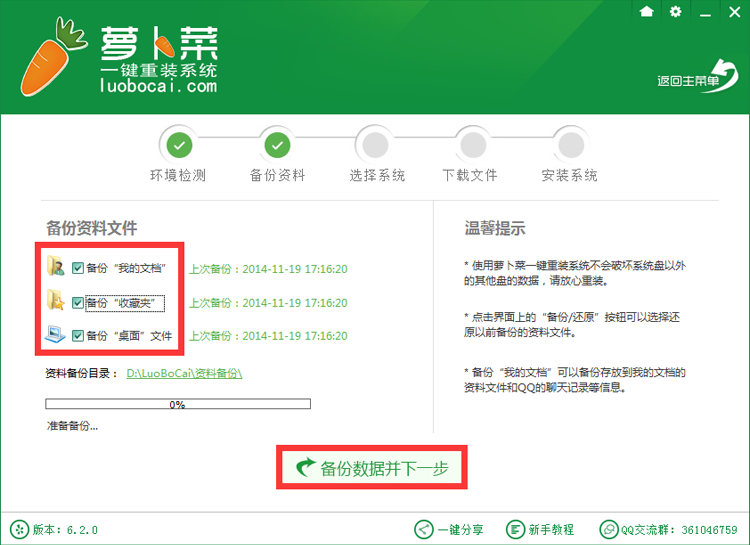
第三步:根据您的使用习惯以及电脑的硬件配置情况选择一个适合您电脑的系统版本,点击相应的“安装此系统”按钮。

点击后软件进入系统的下载界面,此时您可以稍作休息或者将软件最小化到系统栏后做其他工作,待下载完毕后就会提示“立即重启”后进入系统安装界面。

点击立即重启,整个系统安装就轻松搞定了!这时候你会发现萝卜菜一键重装系统真的很强。

这就是小编给你们介绍的萝卜菜一键重装下载安装教程了,萝卜菜一键重装系统使用起来就是这么简单,省去了u盘重装系统的步骤,也不需要任何电脑技术,简直就是重装系统的神器,电脑系统出现问题,它就能第一时间帮你们解决!
 有用
26
有用
26


 小白系统
小白系统


 1000
1000 1000
1000 1000
1000 1000
1000 1000
1000 1000
1000 1000
1000 1000
1000 1000
1000 1000
1000猜您喜欢
- 解决不是有效的win32应用程序错误的方..2024/08/23
- ip地址与网络上的其他系统有冲突..2015/07/08
- 为什么要重装系统|重装有什么好处?..2015/12/04
- 台式机重装系统教程是什么..2023/02/03
- pdf转word免费软件有哪些2024/09/18
- 韩博士一键重装系统教程2022/10/10
相关推荐
- 自己可以重装电脑系统吗2023/03/08
- 如何合理分区2024/01/04
- 联想笔记本重装系统按哪个键进入u盘启..2022/03/05
- 一键重装系统win72016/10/10
- 0xc000007b开不了机的解决方法..2022/02/07
- 如何设置默认浏览器2023/12/31














 关注微信公众号
关注微信公众号



